![삼성 갤럭시 순정 펌웨어 설치방법! [모든 갤럭시 됩니다]](https://i.ytimg.com/vi/EN6wEMh1Ebw/hqdefault.jpg)
이 가이드는 분실하거나 도난당한 LG G4를 찾기 위해 사용자가 취해야 할 몇 가지 단계를 설명합니다. 이 중 일부는 지금 완료되어야하며, 불행한 사건이 발생하고 G4가 사라지는 경우 다른 사람들이 도움을 줄 것입니다. 세계에서 최악의 쇠약 해지는 느낌 중 하나는 스마트 폰을 잃는 것입니다. 이들은 대다수의 민감한 데이터를 보유하고있는 것은 물론이고 대부분의 소유자의 삶에 필수적인 요소입니다. 휴대 전화를 분실했거나 도난당한 경우 상황에 대비해야합니다.
분실이나 도난으로부터 귀하의 스마트 폰을 보호하거나 복구하는 것과 관련하여 안드로이드 사용자들이 이용할 수있는 몇 가지 옵션이 있습니다. LG G4를 분실하면 하루를 절약하기 위해 Google의 Android 기기 관리자를 설치해야합니다.
읽기 : 잃어버린 스마트 폰이나 타블렛을 찾는 방법
Apple의 My iPhone 찾기와 마찬가지로 Google에는 모든 사용자가 알아야 할 Android Device Manager라는 옵션이 있습니다. 그것은 꽤 오랫동안 사용할 수 있었지만 작년에 마침내 그것은 가치있는 충분한 기능을 제공하도록 업데이트되었습니다. 사용자는 분실 된 장치를 자신의 집이나 도시의 다른 쪽에서 찾을 수 있습니다. 잃어버린 LG G4를 찾는 방법에 대한 자세한 내용은 계속 읽어보십시오.

우리는 4 월과 5 월의 스마트 폰 절도로 인해 가장 높은 달의 두 달을 지났습니다. LG G4가 분실되거나 도난 당할 확률은 여름 내내 여전히 높습니다. 사람들은 외출 중이며, 수영장에서 놀고, 쇼핑하며, 학교는 밖입니다. 사람들은 우리 야외 활동을 올해 더 많이합니다. 이 브랜드의 새로운 스마트 폰을 소중히 여긴다면 사고가 났을 때 대비하고 싶을 것입니다.
요즘 우리 스마트 폰에있는 중요하고 종종 중요한 정보를 모두 보호하려고하는 것은 물론, 분실하거나 도난당한 Android 기기를 찾기가 다소 힘든 작업 일 수 있기 때문에 1 년 내내 보호 받고 싶을 것입니다. Android 기기 관리자는 Google에서 너무 자주 말하지 않지만 꼭해야합니다. 2013 년에 다시 업데이트되어 모든 사람이 설치하고 설정해야하는 기능을 제공하고 올해 초에 몇 가지 새로운 기능을 추가했습니다. 아래에서 이점과 방법에 대해 알아 보겠습니다.
읽기 : 30 LG G4 팁 & 트릭
새로운 안드로이드 장치 관리자는 사용자가 가정용 PC, 랩톱 또는 태블릿에서 필요할 경우 LG G4를 찾아서 모든 데이터와 정보를 원격으로 지우고 지울 수있게합니다. 모든 데이터를 지우지 않으려면 잠금 기능이 있지만 정보를 지우는 것이 가장 안전한 방법 일 수 있습니다. 그런 다음 Google은 간단하게 찾을 수 없다면 기기의 벨소리를 울리는 옵션을 추가했습니다.
명령
LG G4가 집이나 친구 집에서 분실 된 경우 Android 기기 관리자가 볼륨을 100 %까지 늘리고 최대 폭발음을내어 쉽게 찾을 수 있도록하거나 모든 사용자 데이터를 삭제하고 두려움이 있다면 화면을 잠글 수 있습니다. 그것은 분실되거나 도난당했습니다. 이는 귀하의 정보를 보호하는 데 필수적이므로 시작하십시오.
LG G4 헤드를 Google Play 스토어에 활성화하고 공식 Android 기기 관리자 애플리케이션을 다운로드하려면 이 응용 프로그램은 ADM 작동 방식을 설명 할뿐만 아니라 방금 설치 한 장치를 설정하게하지만 모바일 장치의이 응용 프로그램에서 바로 다른 장치를 관리하고 액세스 할 수도 있습니다. LG G Pad 8에서 G4를 찾거나 Android 기기에서 다른 Android 스마트 폰 또는 태블릿을 찾을 수 있습니다. 아래 이미지는 HTC One M8에서 가져온 것이지만 LG G4에서도 동일한 설정이 필요합니다.
설치된 사용자는 앱을 열고 Android 기기 관리자에 대해 알아보고 아래의 '설정 잠금 및 지우기'버튼을 눌러 모든 설정을 가져와야합니다. 모든 설명이 필요하고 매우 쉽기 때문에 새로운 Android 기기를 구입하자마자 바로이 작업을 완료하십시오.
사용자는 컴퓨터에서 www.google.com/android/devicemanager로 이동하여 모든 것을 시작하고 설정할 수 있습니다. 이렇게하면 즉시 장치 목록을 스크롤 할 수있는 ADM 서비스가 시작됩니다. 여기에서 LG G4의 이름을 더 개인적인 것으로 지정하거나 위치를 찾거나 위에서 언급 한 모든 데이터를 지울 수 있습니다. 하나 이상의 장치가있는 경우 목록을 스크롤하고 ADM이 모든 작업을 수행하게하십시오.
잃어버린 LG G4 찾기
다른 기기 나 PC에서 ADM을 사용하면 Android 기기 관리자 페이지로 이동하여 LG G4를 추적 할 수 있습니다. 위의 사례에서 Google Play Edition Galaxy S4를 찾고 있지만 G4 (또는 모든 Android 기기)를 찾으려면 드롭 다운 메뉴에서 찾으십시오. 이름을 변경 한 경우 해당 이름을 찾으십시오. Android 기기 관리자는 GPS 및 Wi-Fi를 사용하여 위치를 추적하며 종종 몇 피트 떨어진 곳까지 추적하며 모두 설정됩니다.
여기에서 GPS 찾기 단추는 분실 또는 도난당한 장치를 추적합니다. Google은 사용자가 잃어버린 장치를 직접 시도하거나 검색하지 않으며 경찰과 접촉 할 것을 경고합니다. 우리는 동의해야 할 것입니다. 도난당한 스마트 폰을 시도하고 회수하기 위해 법관을 데려 오는 것이 가장 안전하고 최선의 방법 일 것입니다.
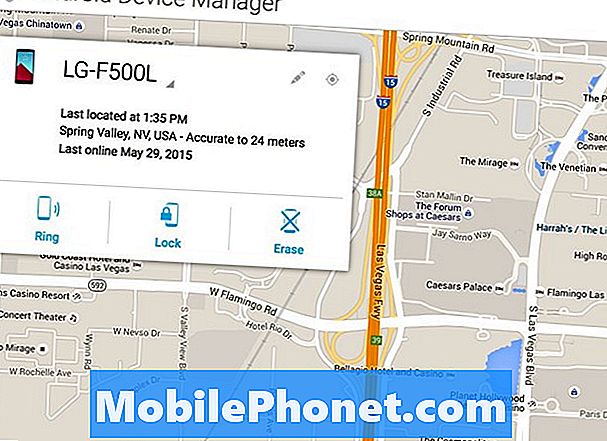
위의 스크린 샷에서 위치는 24 미터를 보여주는 매우 정확하지는 않지만 문이 닫힌 커뮤니티에 있기 때문에 보통 내 스마트 폰에서 GPS를 사용하지 않도록 설정했기 때문입니다. 대부분의 사용자에게 이것은 치명적인 정확도가 될 것이며 LG G4는 몇 초 만에 발견 될 것입니다. 또한 "Ring"버튼을 눌러 집에서 G4를 찾아 내고, 심지어 두려움이 사실이되어 누군가가 훔치는 경우 모든 데이터를 지울 수도 있습니다.
읽기 : LG G4에서 스크린 샷을 찍는 방법
필요한 모든 것을 정리하려면 LG G4에 설치된 Android Device Manager가 필요합니다. 그런 다음 다른 Android 기기 또는 데스크톱을 사용하여 검색, 검색, 벨소리 울 리거나 초기화 또는 잠글 수 있습니다. 어떤 경우이든간에 Google은 귀하를 보상합니다.
또한 Gmail 계정에 로그인 한 사용자가 Chrome과 같은 브라우저에 들어가고 "내 휴대 전화 찾기"를 입력하면 자동으로 Android 기기 관리자가 실행되고 해당 계정에 연결된 모든 기기를 찾아 새로운 기능을 사용할 수있는 새로운 기능이 있습니다. 위에서 언급 한 옵션. 분실하거나 도난당한 기기를 찾기 위해 아무도 ADM을 사용할 필요가 없기를 바랍니다. 그렇다면이 단계는 사용 가능한 최상의 옵션 중 일부입니다.


